Thủ thuật máy tính
Máy tính không nhận USB do đâu? 1 số cách khắc phục
Máy tính không nhận USB là lỗi thường gặp khi bạn sử dụng thiết bị. Tuy nhiên, nhiều người lại xem đây là vấn đề nghiêm trọng và cho là USB đã hỏng, vứt đi vô cùng lãng phí.
Nếu gặp phải lỗi này, bạn sẽ phải xử trí như thế nào? Hãy cùng máy tính XZONE tìm hiểu nguyên nhân và cách khắc phục lỗi này nhé!
Máy tính không nhận USB do đâu? 1 số cách khắc phục

Cổng USB dính bụi
Nguyên nhân
Việc thiết bị hoạt động thường xuyên trong môi trường nhiều vi khuẩn, bụi bẩn dễ khiến thiết bị bám bụi. Cổng USB không có gì che chắn, bảo vệ thì việc bụi xâm nhập vào bên trong là điều dĩ nhiên.
Lớp bụi bám càng dày thì bề mặt tiếp xúc giữa cổng và thiết bị càng ít đi. Đây là nguyên nhân khiến máy tính không nhận USB.
Cách khắc phục
Để thiết bị kết nối lại như bình thường, bạn chỉ cần vệ sinh cổng USB là được. Lưu ý, bạn hãy sử dụng tăm bông khô vệ sinh bên ngoài khe cắm. Sau đó, sử dụng chiếc tăm nhỏ khác để loại bỏ mảng bám bụi bẩn ở bên trong.
Không sử dụng dung dịch lỏng để vệ sinh cổng USB vì dễ gây hỏng mạch điện tử trong máy. Sau đó, người dùng hãy thử kết nối lại xem đã được chưa.

Xung đột hệ thống – phần mềm
Nguyên nhân
Xung đột hệ thống – phần mềm là tình trạng hai hoặc nhiều chương trình phần mềm xảy ra đối kháng, xung đột với nhau khi chạy cùng lúc trên một thiết bị.
Trường hợp này thường xảy ra khi máy tính vừa mới cài đặt thêm ứng dụng nào đó. Khi cắm USB vào để sử dụng thì xuất hiện tình trạng thiết bị không nhận USB.
Cách khắc phục
Để kiểm tra và loại bỏ xung động trên, bạn hãy thực hiện quy trình sau:
- Bước 1: Tắt tất cả các ứng dụng đang hoạt động và cắm USB vào cổng cắm.
- Bước 2: Nhấn tổ hợp phím Ctrl + Alt + Dell để mở tab Task manager. Sau đó, bạn chọn phần mềm muốn tắt => nhấn End task để tắt.
Ngoài ra, người dùng cũng có thể tắt máy và khởi động lại để đưa thiết bị về trạng thái ổn định. Như vậy thì tình trạng xung đột phần mềm cũng sẽ được giải quyết.
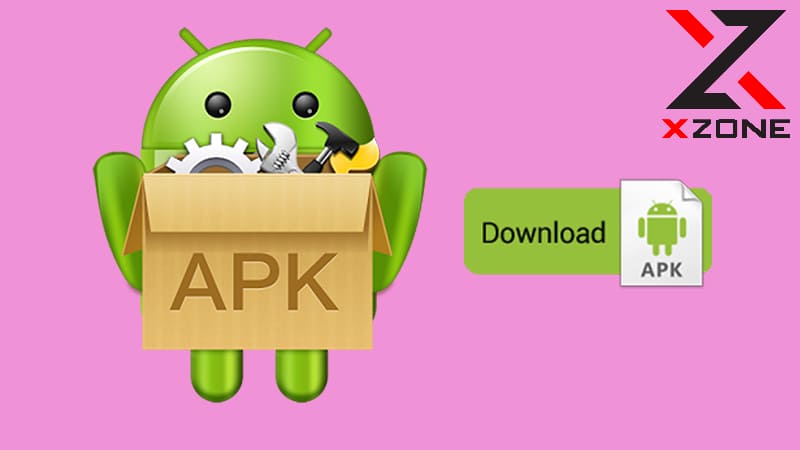
Thiết bị nhiễm virus
Nguyên nhân
USB là trung gian lây nhiễm virus cho máy chủ của bạn và là nguyên nhân khiến máy tính không nhận USB. Hoặc, nếu bạn thường xuyên tải các ứng dụng không rõ nguồn gốc trên internet về máy thì thiết bị cũng có nguy cơ nhiễm virus.
Cách khắc phục
Để ngăn chặn tình trạng trên, người dùng nên cẩn trọng trước khi tiến hành cài đặt các ứng dụng. Đặc biệt, bạn nên cài đặt phần mềm diệt virus để giúp thiết bị kiểm soát và loại bỏ virus gây hại.
Một số phần mềm nên cài đặt: AVG, Sophos Home Premium…
Trong trường hợp quét xong mà USB vẫn không kết nối được, bạn buộc phải cài lại windows. Cái này thì người dùng cần đến các trung tâm sửa chữa chuyên nghiệp để được hỗ trợ.
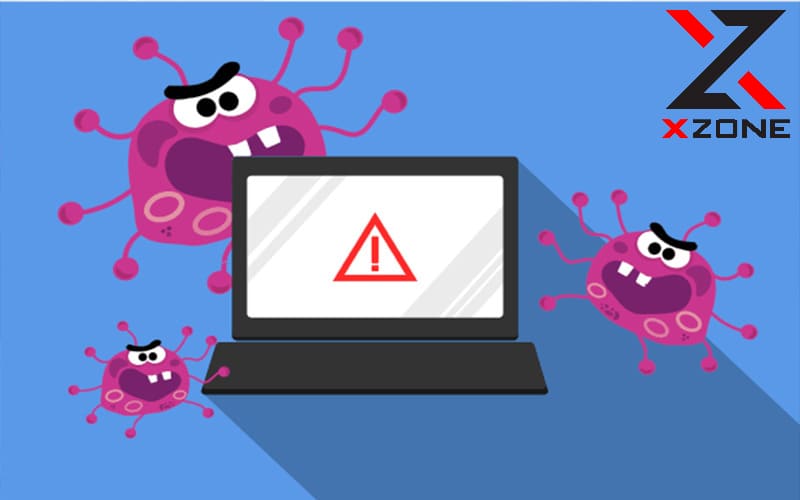
Máy thiếu driver USB
Nguyên nhân
Driver USB là ngôn ngữ dành riêng cho máy tính kết nối các thiết bị ngoại vi khác. Nếu thiết đi driver, việc kết nối giữa các thiết bị sẽ gặp vấn đề. Đây là nguyên nhân khiến máy tính không nhận USB.
Cách khắc phục
Để khắc phục tình trạng dưới đây, bạn hãy thực hiện quy trình sau:
- Bước 1: Nhấn chuột phải vào biểu tượng Windows ở góc trái màn hình máy tính => nhấn chọn Device Manager.
- Bước 2: Di chuyển chuột đến Universal Serial Bus controllers => click chuột phải => chọn Scan for hardware changes.
Người dùng hãy chờ đợi trong giây lát để hệ thống tự động cập nhật. Sau đó, chỉ cần thử lại xem kết nối đã được khôi phục chưa.
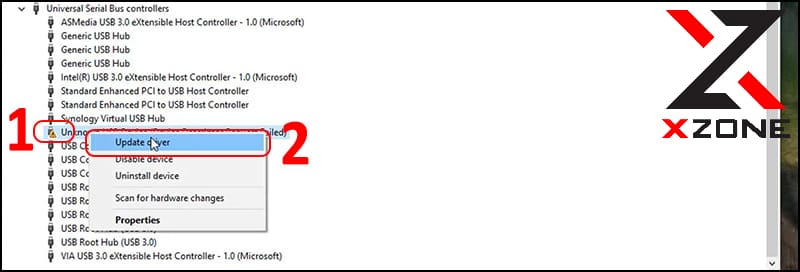
Máy không nhận hoặc nhận sai Driver
Nguyên nhân
Ở lỗi này, máy tính vẫn được cài sẵn driver nhưng thiết bị lại nhận sai địa chỉ driver. Điều này đồng nghĩa với việc máy tính sẽ không thể kết nối với các thiết bị ngoại vi thông qua cổng USB.
Nguyên nhân của lỗi này là do driver USB cung cấp không đúng.
Cách khắc phục
Trong trường hợp này, người dùng chỉ việc gỡ và cài đặt lại driver theo các bước sau:
- Bước 1: Tại khung tìm kiếm, gõ từ khóa Device Manager => Chọn Device Manager.
- Bước 2: Chọn tiếp Disk drives => click chọn chuột phải vào ổ đĩa của bạn => chọn Uninstall device.
- Bước 3: Chọn mục Uninstall để gỡ cài đặt.
- Bước 4: Chọn tab Action => chọn tiếp Update driver => chọn Search automatically for updated driver software để hoàn tất cài đặt.
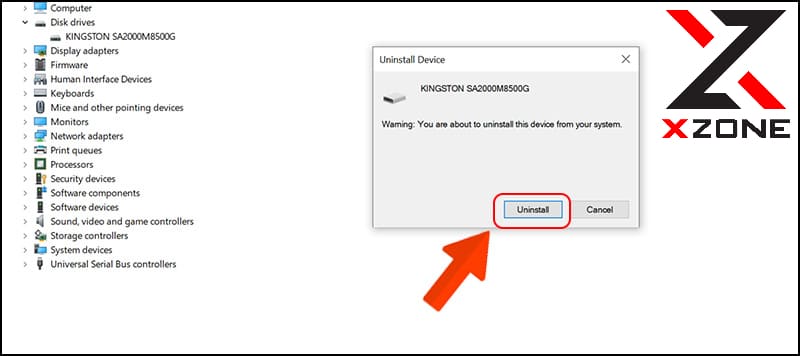
Lỗi thiếu ký hiệu USB
Nguyên nhân
Lỗi thiếu ký hiệu USB dẫn đến việc máy tính không nhận USB. Nguyên nhân của lỗi này là do máy tính đã chấp nhận USB nhưng USB lại không đủ ký hiệu để hiển thị.
Cách khắc phục
Để xử lý lỗi này, bạn chỉ cần thêm ký hiệu vào cho USB là xong. Cách làm như sau:
- Bước 1: Truy cập This PC trên máy tính.
- Bước 2: Click chuột phải vào biểu tượng This PC => chọn Manage.
- Bước 3: Di chuyển đến mục Storage => chọn Disk Management => click chuột phải vào ổ đĩa USB => chọn Chang drive letters and paths => chọn Add.
- Bước 4: Tại đây, chọn ô Assign the following drive letter => chọn ký tự mình thích và nhấn OK để hoàn tất. Chờ thông báo hiển thị ở góc phải màn hình là bạn đã thêm ký tự cho USB thành công.

Cổng USB bị khóa
Nguyên nhân
Máy tính không nhận USB có thể là do cổng USB bị khóa. Thông thường, việc khóa cổng USB là do hệ thống cảm thấy bị đe dọa bởi sự xâm nhập của virus.
Cách khắc phục
Khi nhận thấy vấn đề nằm ở việc cổng USB bị khóa, bạn hãy xử lý bằng cách sau:
- Bước 1: Mở hộp thoại tìm kiếm trên windows => nhấn Registry Editor.
- Bước 2: Khi hệ thống hiển thị “Do you want to allow this app to make changes to your device?” thì nhấn chọn yes.
- Bước 3: Sao chép đường dẫn “HKEY_LOCAL_MACHINE\SYSTEM\CurrentControlSet\Services\USBSTOR” vào ô tìm kiếm => chọn mục value date và thay đổi số 4 thành số 3. Trong đó, số 4 biểu thị cổng USB của máy tính đang bị khóa. Số 3 biểu thị cổng USB đã được mở.
- Bước 4: Thử kết nối lại USB với máy tính để xem đã hoạt động bình thường chưa.

Cổng USB, thiết bị USB bị lỗi
Nguyên nhân
Trường hợp cuối cùng dẫn đến lỗi máy tính không nhận USB là do cổng kết nối hoặc thiết bị bị lỗi. Nguyên nhân dẫn đến tình trạng này là do thiết bị để lâu không sử dụng hoặc sự cố kỹ thuật.
Cách khắc phục
Bạn có thể kiểm tra lỗi bằng kết nối USB qua các thiết bị khác hoặc thử cổng kết nối khác trên máy. Nếu tình trạng không được cải thiện, bạn nên tìm kiếm USB thay thế hoặc mang đi sửa chữa.
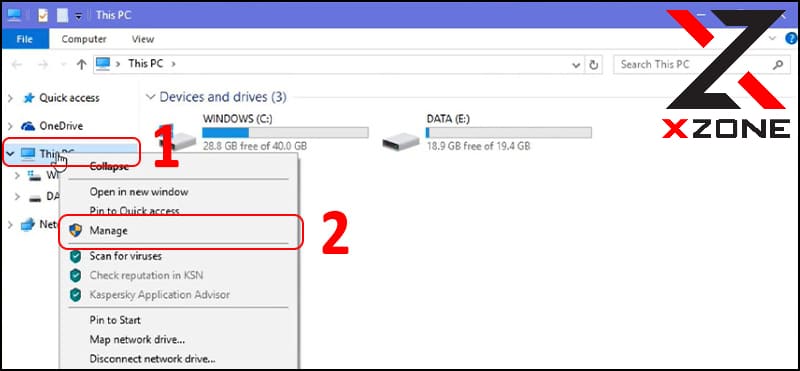
Tổng kết
Trên đây là các lỗi máy tính không nhận USB và cách khắc phục mà người dùng nên biết. XZONE hy vọng với thông tin này, bạn có thể tự biết cách xử lý khi thiết bị gặp vấn đề.
Nếu còn có thắc mắc khác, hãy liên hệ với máy tính XZONE để được hỗ trợ nhé!